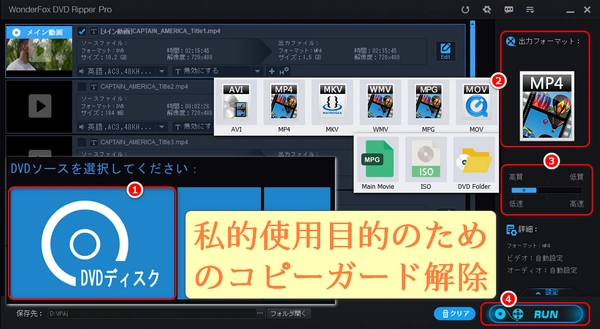
DVDのコピーは違法?疑問を解決して、賢くDVDを楽しむ方法
観たいDVDだけを残しておきたい、パソコンで持ち運びたい...そんな時、ついついコピーしたくなってしまいますよね。でもちょっと待って!DVDのコピーは違法じゃないの?そもそも、私的使用目的なら問題ないの?疑問は尽きませんよね。
そこで今回は、DVDのコピーに関する法律や、私的使用目的でコピーガードを解除する方法について詳しく解説します。これさえ読めば、DVDのコピーについて悩むことは一掃されます!


「WonderFox DVD Ripper Pro」は、高性能なDVDコピーガード解除ソフトとして広く評価されています。その主な特徴は、DVDコピーガードを解除し、DVDコンテンツをさまざまなデジタルフォーマットに変換する能力です。もちろん、私的使用目的のためにコピーガードを解除できます。
強力なコピーガード解除能力:CSS、リージョンコード、RCE、Sony ARccOS、UOP、ディズニーX-Project DRM、Cinavia Protectionなど、様々なDVDコピーガードを解除できます。最新技術を採用しているので、最新のDVDにも対応可能です。
簡単操作:インターフェースがシンプルで使いやすいので、パソコン初心者でも簡単に利用できます。
高速変換&高画質:高速な変換エンジンとGPUアクセレーション技術を搭載しているので、DVDを短時間で変換できます。それに加えて、変換後も高画質を保ち、オリジナルのDVDと変わらない美しい映像を楽しむことができます。
豊富な出力形式:MP4、AVI、MKV、MOV、WMV、FLV、H.264、HEVC、MPEG-4。AV1など、様々な形式に変換できるので、デバイスや目的に合わせて最適な形式を選択できます。ちなみに、MP3、WAV、FLAC、AAC、ISOファイル、Video_TSなども出力フォーマットとして用意されています。
編集機能:変換前、動画のトリミングや字幕の追加などの編集ができます。また、解像度/フレームレート/ビットレート/音量の手動調整、または出力品質/ファイルサイズのワンクリック設定をサポートし、インターレース解除オプションを提供します。
つまり、「WonderFox DVD Ripper Pro」は、使いやすく多機能なDVDコピーガード解除ソフトで、私的使用の範囲内での利用に適しています。その多様なコピーガード解除機能と高品質なリッピング能力は、家庭でのDVDバックアップやデジタル化に最適です。ISOファイルやVideo_TSから動画ファイルへの変換もサポートされています。
WonderFox DVD Ripper ProをWindows PCに無料ダウンロード無料ダウンロードします。ダウンロードしたインストーラーファイルをダブルクリックして実行します。インストーラーの指示に従い、ソフトをインストールします。インストールが完了したら、ソフトを起動します。
DVDをDVDドライブに挿入します。ソフトのメイン画面で「DVDディスク」をクリックします。ドライブを選択し、「OK」をクリックすると、ソフトがDVDを自動的に読み込みます。ソフトは自動的にDVDのコピーガードを検出し、解除します。このプロセスに特別な操作をする必要はないです。
画面右側の「出力フォーマット」セクションで、MP4、AVI、MKVなど希望する出力形式を選択します。ちなみに、必要に応じて、スマホやタブレット用のプロファイルを選ぶこともできます。
「設定」ボタンをクリックして、解像度、ビットレート、フレームレート、音量などの設定を調整できます。また、フォーマットアイコンの下にあるスライダーをドラッグすることで、ワンクリックで画質/ファイルサイズを設定することもできます。
「Edit(編集)」ボタンをクリックすれば、トリミング、クロップ、エフェクトの追加など、必要な編集ができます。また、メイン画面で字幕やオーディオトラックの選択も可能です。
「保存先」セクションで、リッピング後のファイルを保存するフォルダーを選択します。
「RUN(実行)」ボタンをクリックして、リッピングプロセスを開始します。
リッピングが完了するまで待ちます。このプロセスはDVDの内容や選択した設定により異なる時間がかかります。リッピングが完了したら、指定した出力フォルダーを開き、リッピングされたファイルを確認します。動作確認のため、ファイルを再生し、品質や選択した設定が適用されているかどうかを確認します。
以上の手順に従えば、「WonderFox DVD Ripper Pro」を使って私的使用目的のためにコピーガードを解除し、DVDコンテンツをデジタル化できます。

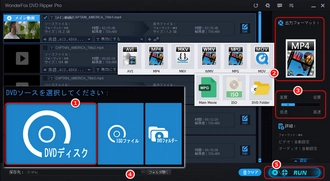
「MacX DVD Ripper Pro」は、DVDのコピーガードを解除し、私的使用目的でのコピーを可能にするソフトです。ほとんど全てのDVD種類に対応し、通常のDVDや商業用DVD、コピーガードがかかったDVD、地域ロックがかかったDVDなど、幅広いDVDに対応しています。Intel®QSV、NVIDIA®(CUDA)NVENC、AMD®APP テクノロジーを搭載しており、従来のDVDコピーガード解除ソフトよりも5倍以上早い時間で変換が可能です。また、画質を落とさずにコピーでき、市販のDVD1枚を約5分程度で変換できます。直感的なインターフェースで、マニュアルや動画ビデオ説明が付属しており、操作は簡単です。出力形式を選択し、変換を開始するだけのシンプルなステップで利用できます。ただし、著作権法を遵守し、合法的な範囲内での使用を心がける必要があります。つまり、個人使用のみに限られ、商用利用は禁止されています。
公式サイトから「MacX DVD Ripper Pro」をダウンロードしてインストールします。インストールが完了したら、ソフトを起動します。コピーしたいDVDをDVDドライブに挿入します。ドライブがない場合、外付けのDVDドライブを使用してください。
ソフトのメイン画面で、「DVD Disc(DVDディスク)」をクリックします。挿入したDVDを選択し、「OK」をクリックします。
* 標準で多くのコピーガード(CSS、Region Code、Sony ARccOS、Disney DRMなど)を自動的に解除する機能を持っています。
DVDが読み込まれると、出力フォーマットの選択画面が表示されます。MP4、MOV、MKVなどのフォーマットを選択します。「iPhone用」や「iPad用」など、デバイスに最適化されたプリセットも選択できます。
設定が完了したら、「RUN(実行)」ボタンをクリックしてリッピングを開始します。プロセスが開始されると、DVDの内容が選択したフォーマットに変換され、指定した保存先に保存されます。リッピングが完了すると、指定した保存先フォルダに変換されたファイルが保存されます。
これで、コピーガードが解除された状態で私的使用目的のためにDVDの内容を楽しむことができます。
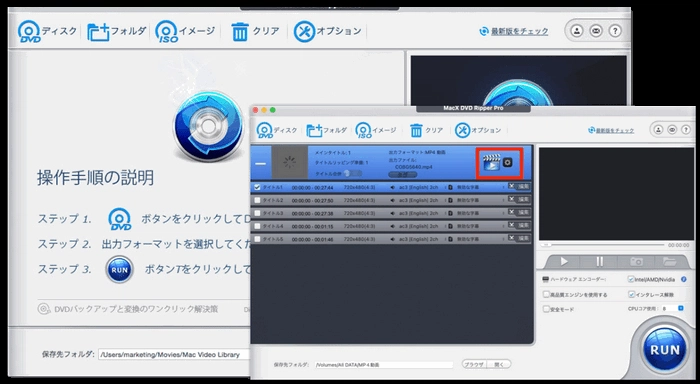
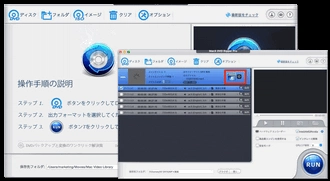
利用規約 | プライバシーポリシー | ライセンスポリシー | Copyright © 2009-2025 WonderFox Soft, Inc. All Rights Reserved.